虚拟机安装配置对新手来说还是太吃操作了,有没有更简单的方法推荐一下,有的兄弟,有的,现在我来推荐一套更简单快捷的操作。
问下在此处可以找到
分享文件:finalshell_install.exe等
链接:https://pan.xunlei.com/s/VOJXe-jE0YiFoh1EdnaJDyxhA1#
提取码:5yex
复制这段内容后打开迅雷,查看更方便
需要用到以下
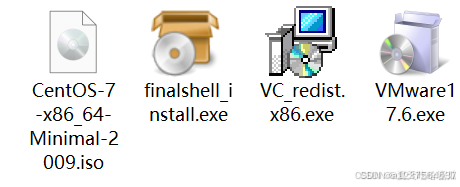
1. CentOS-7-x86_64-Minimal-2009.iso : linux安装文件。用来安装系统。
2. VMware17.6.exe: 虚拟机软件。用来在自己的电脑上安装虚拟机。它调用CentOS-7-x86_64-Minimal-2009.iso来安装操作系统.
3. VC_redist.x86.exe: 系统补丁。如果安装VMware17.6时,提示缺少文件,再来安装它,否则不用。
4. finalshell_install.exe: 远程连接软件。用来连接虚拟机。
安装教程
在电脑上安装一般直接双击VMware17.6.exe,点击下一步
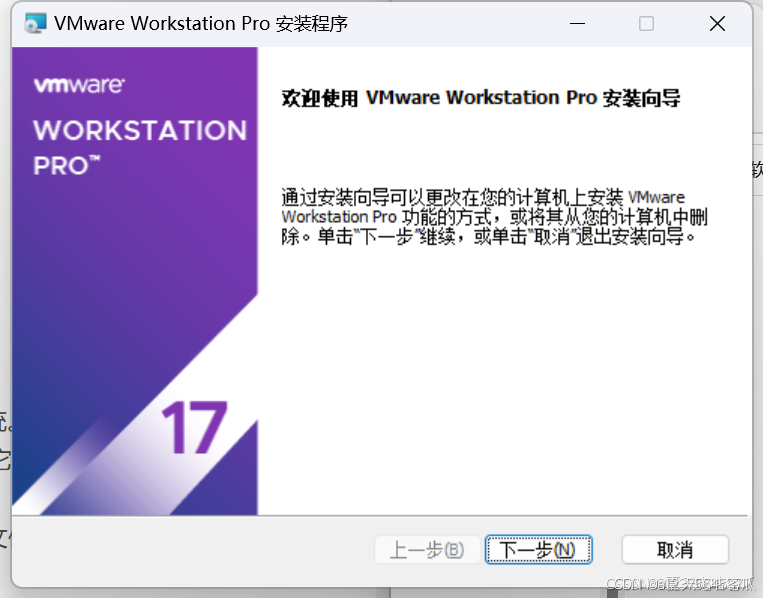
然后直接接受,下一步
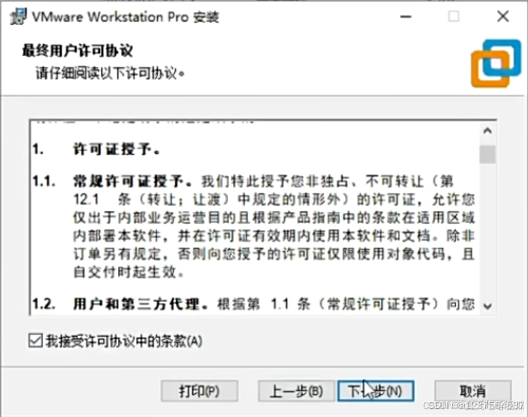
然后在此处可以更改安装位置,自行选择,然后下一步
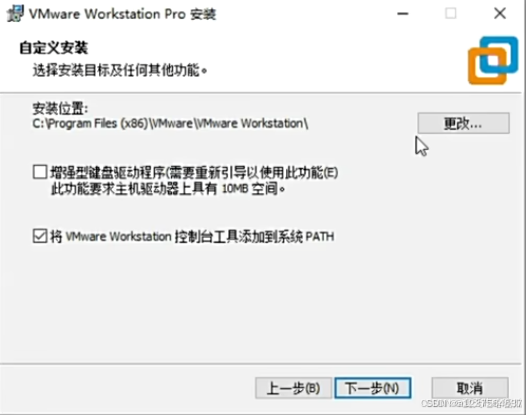
之后这两个可选可不选
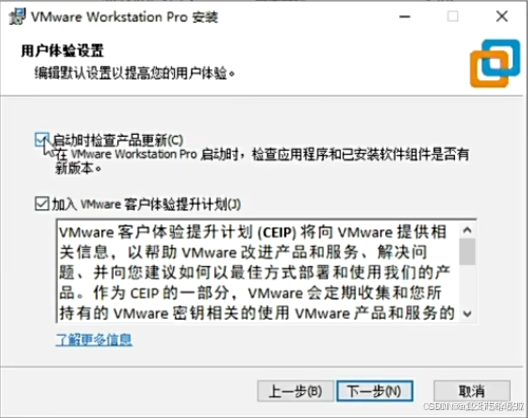
创建快捷方式
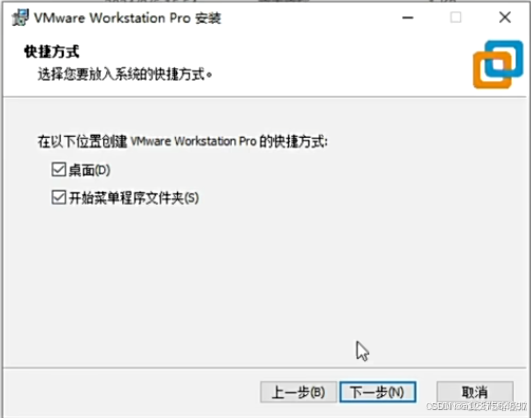
然后下一步安装成功
虚拟机配置过程
点击创建新的虚拟机或者左上角文件,创建新的虚拟机
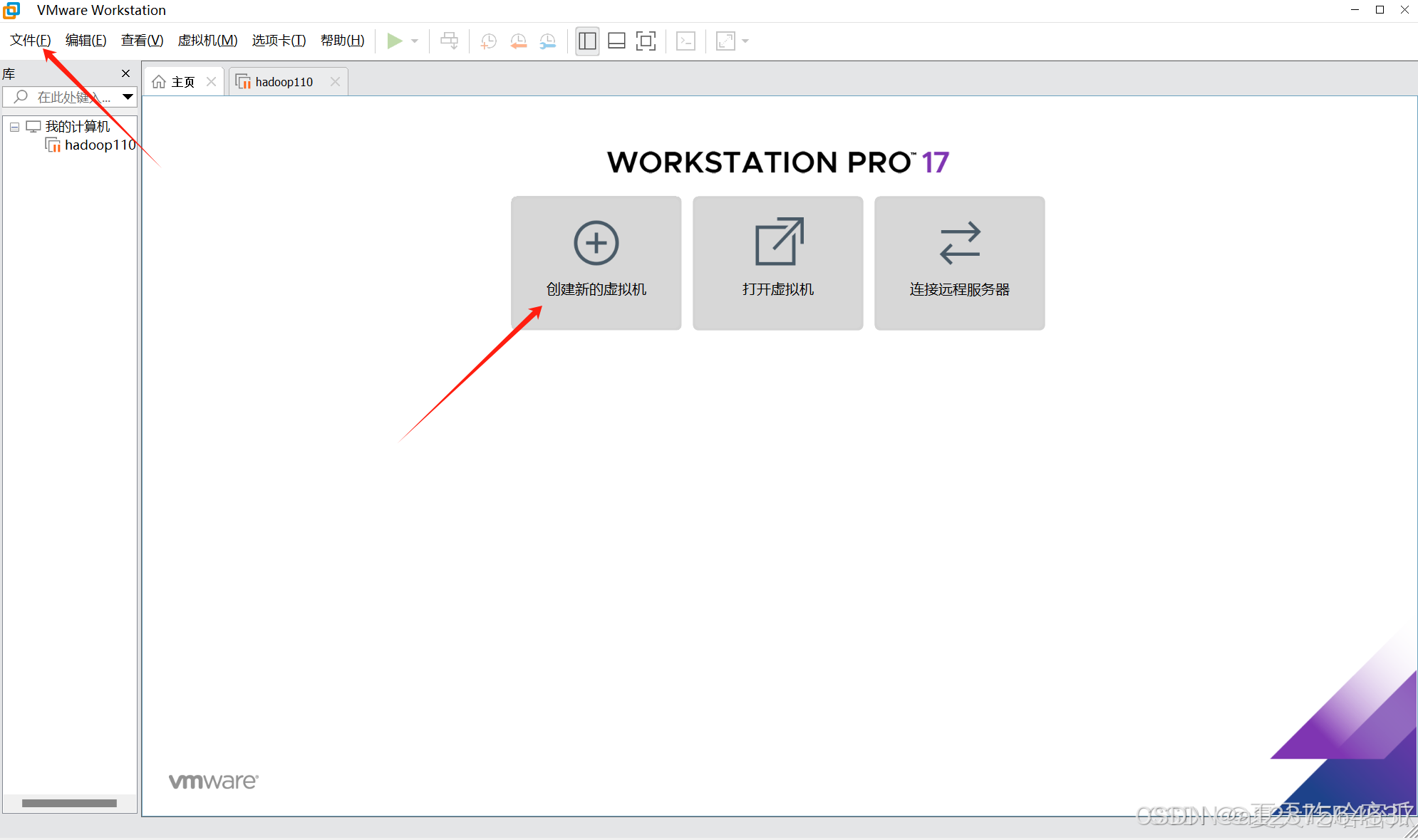
点击自定义,下一步
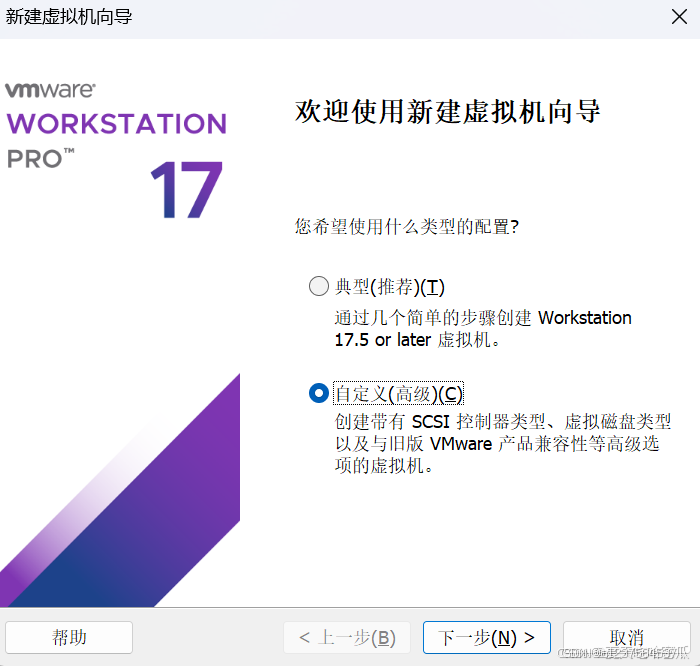
按照默认的,下一步
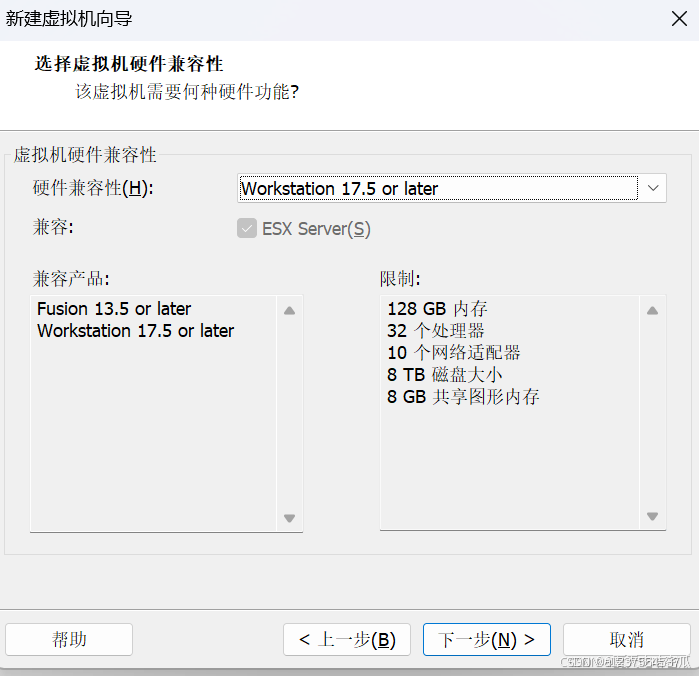
选择稍后安装操作系统,下一步
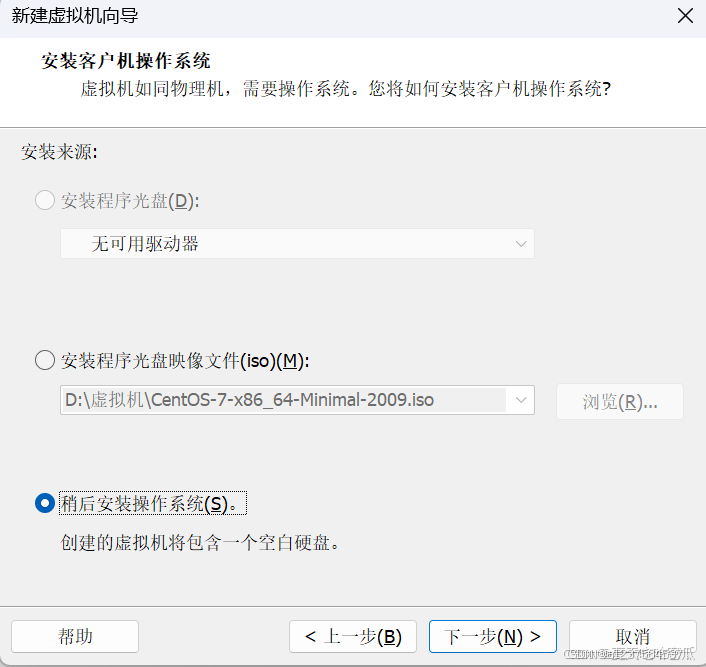
此处选择Linux,版本为CentOS 7 64位
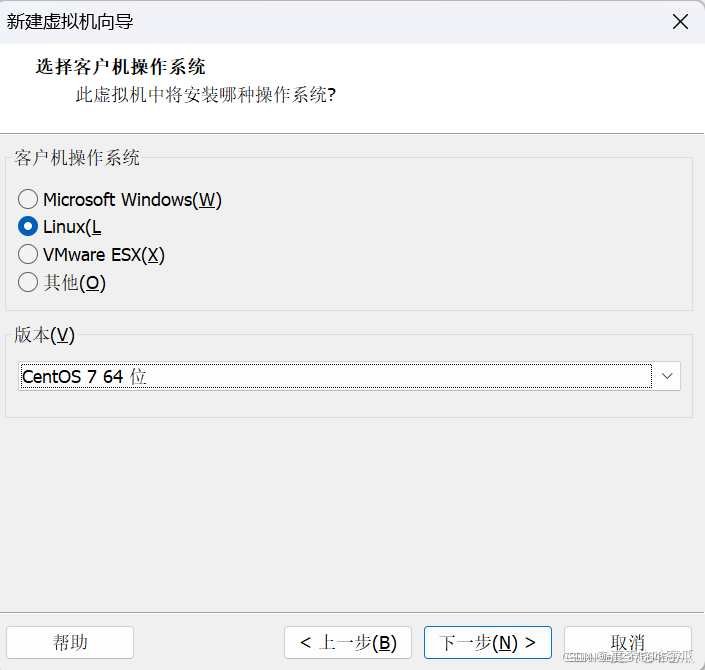
此处可以修改虚拟机名字和位置
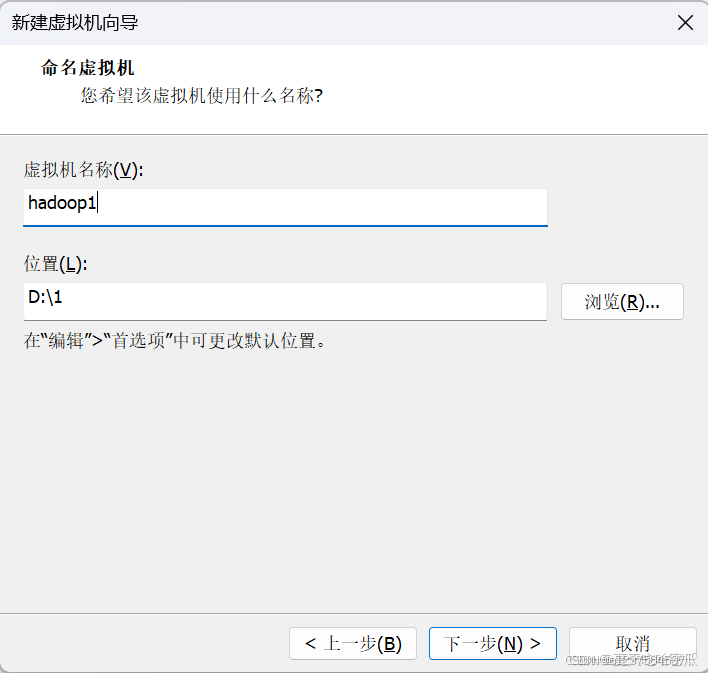
处理器配置直接默认配置为1
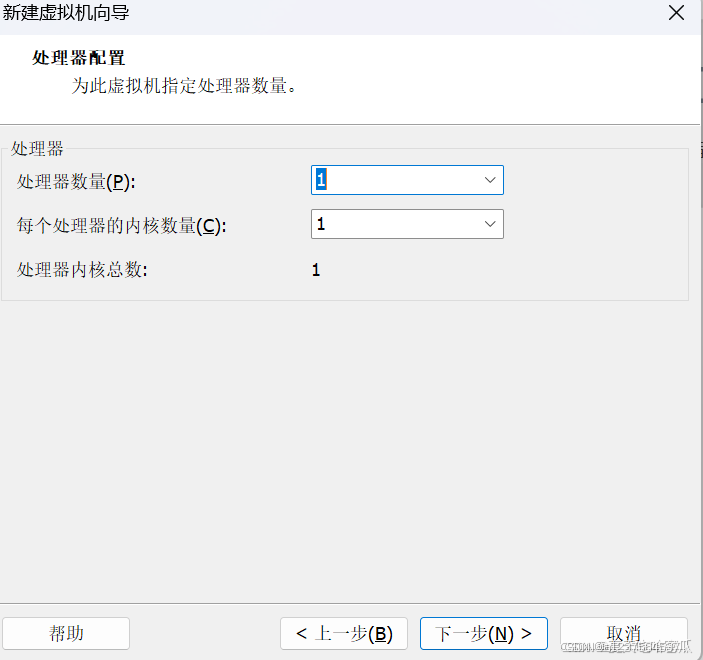
后面直接下一步
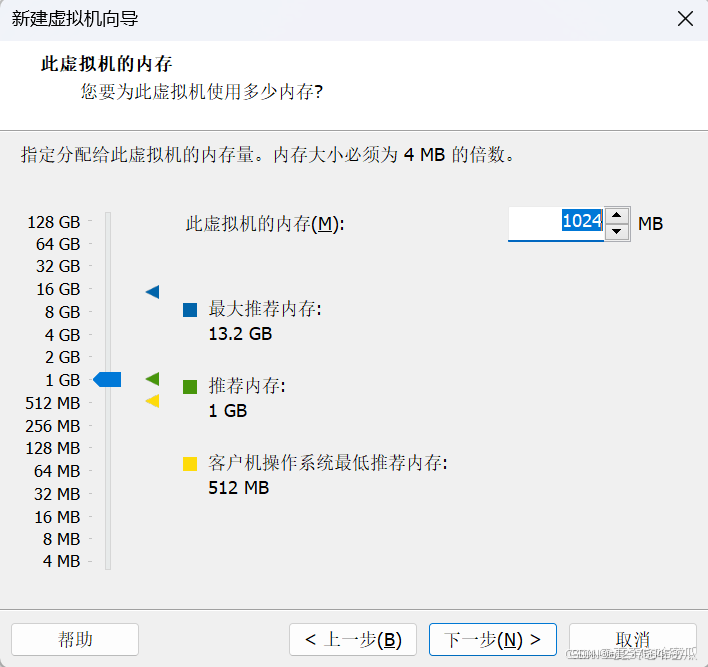
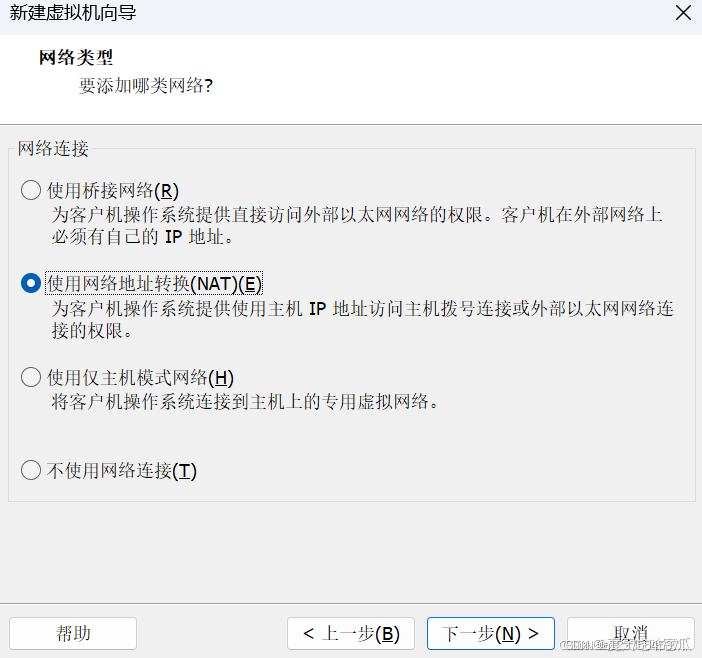
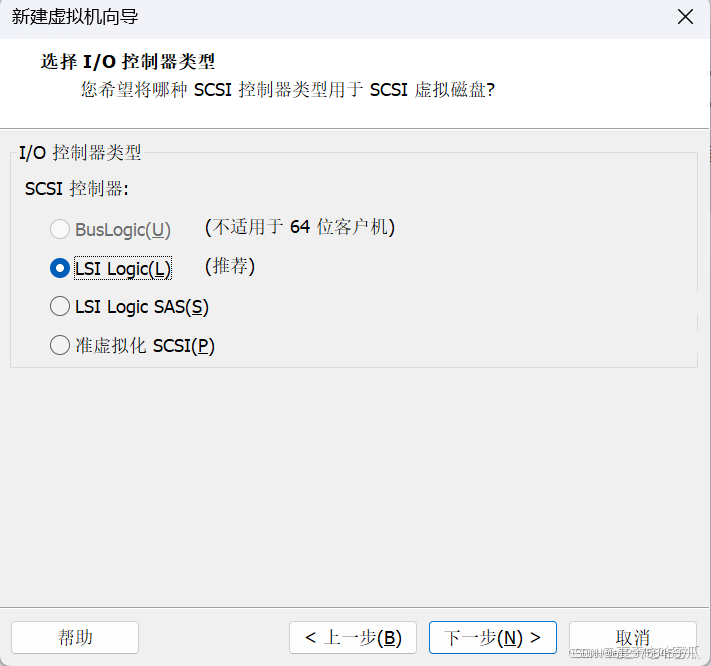
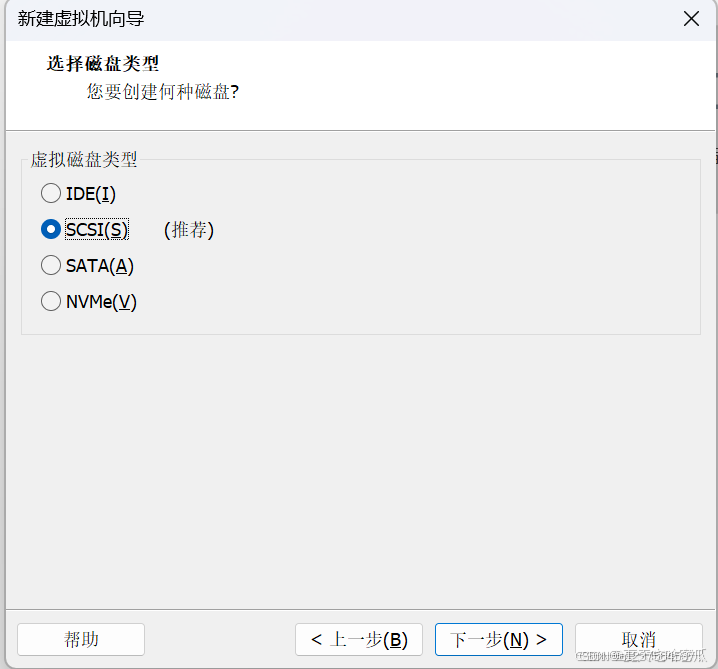
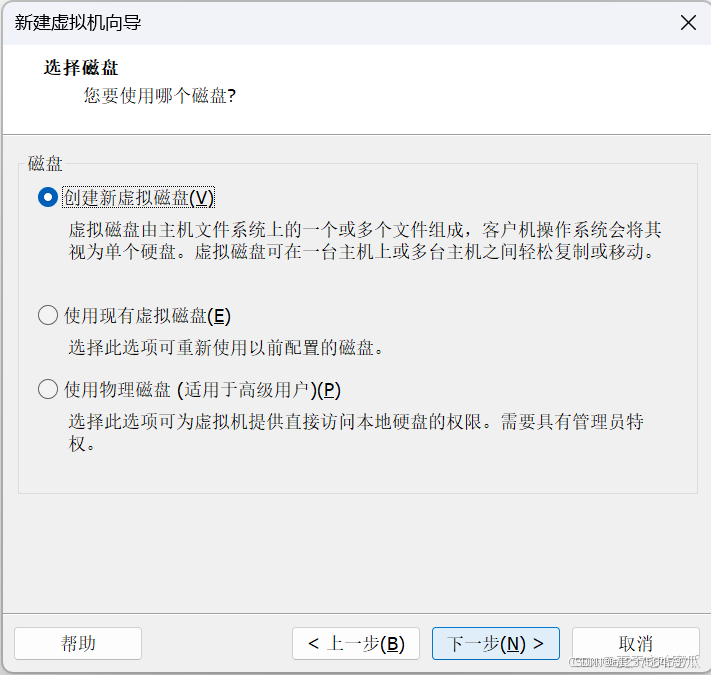
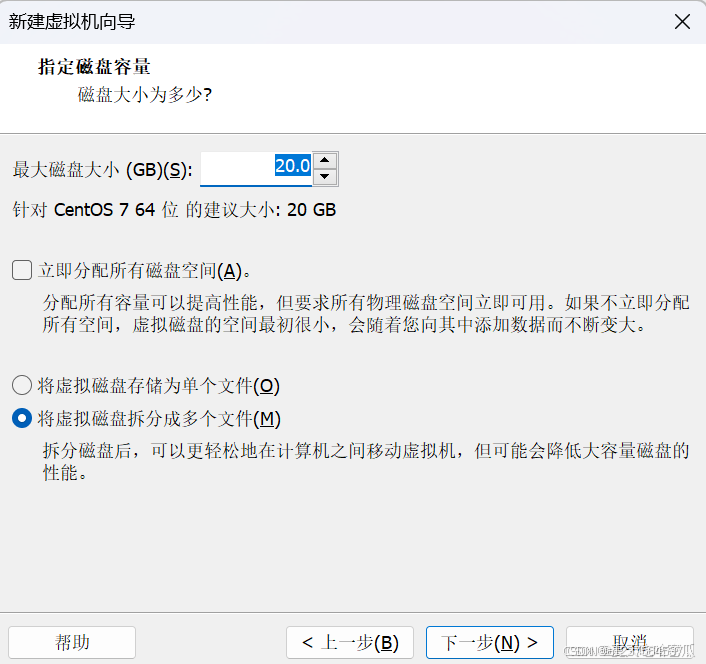
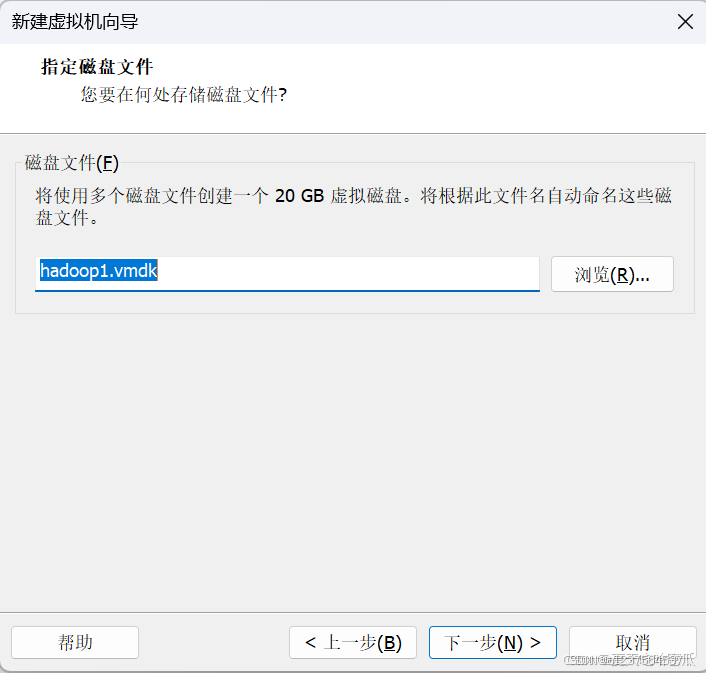
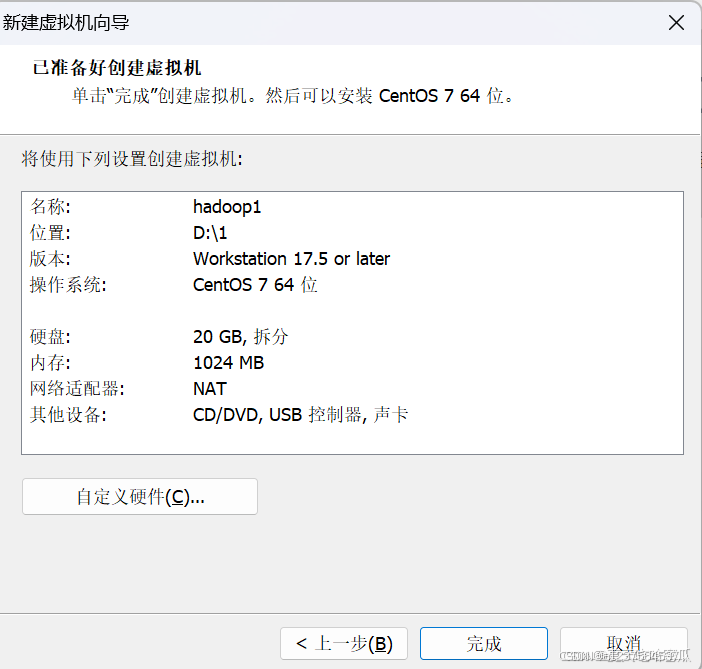
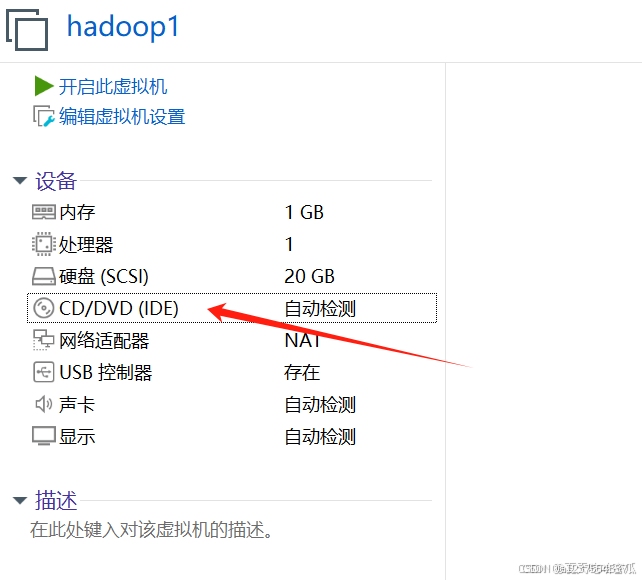 然后
然后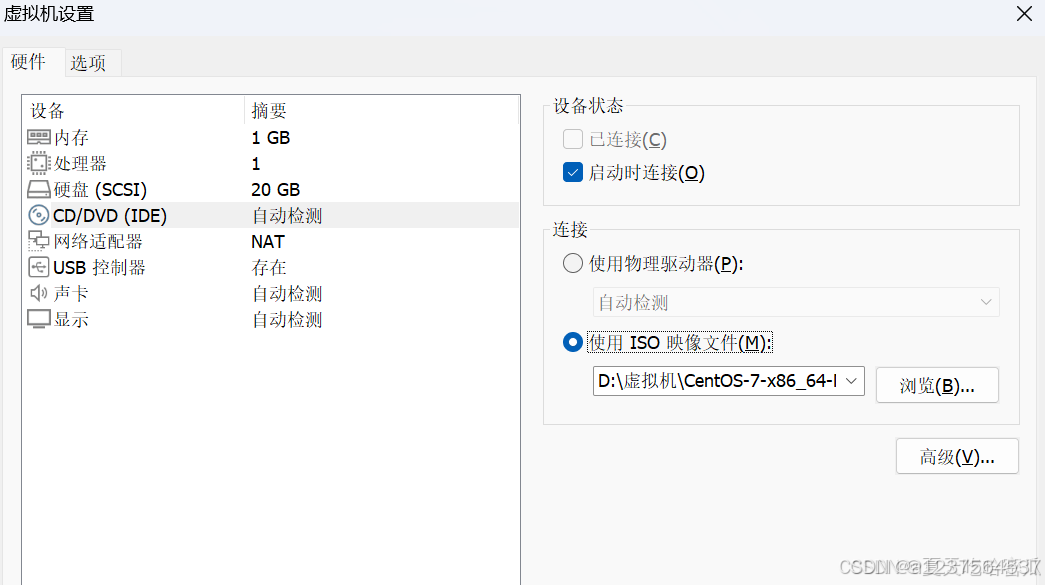 击CD/DVD(IDE)使用ISO映像文件,用到最开始的第一个文件(不使用无法正常打开虚拟机)
击CD/DVD(IDE)使用ISO映像文件,用到最开始的第一个文件(不使用无法正常打开虚拟机)
启动虚拟机等待加载
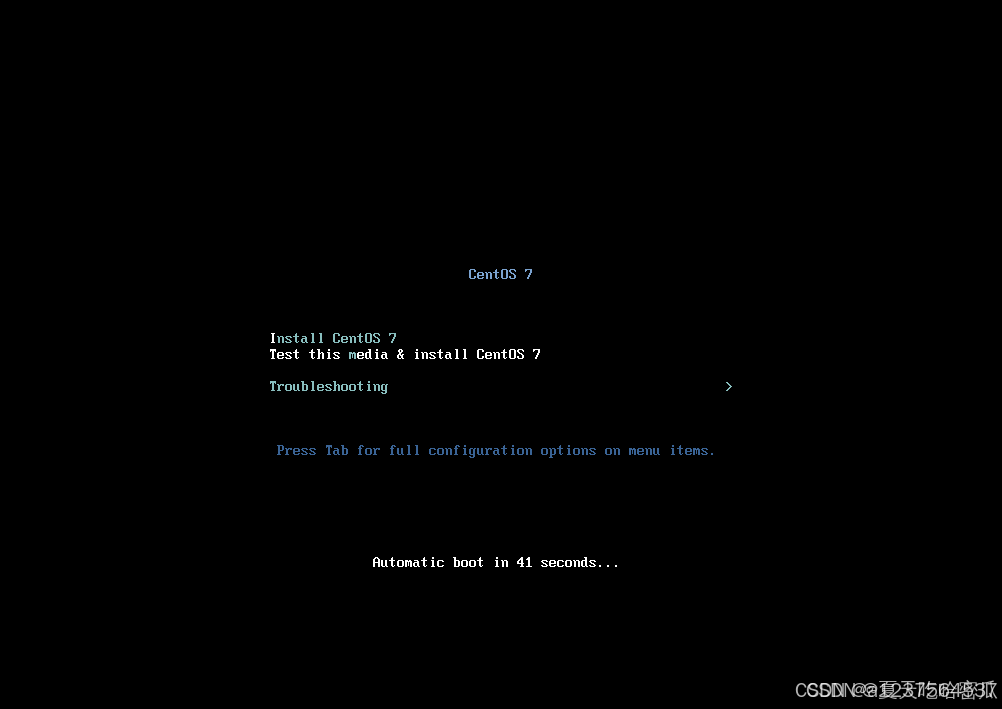
此处选择语言
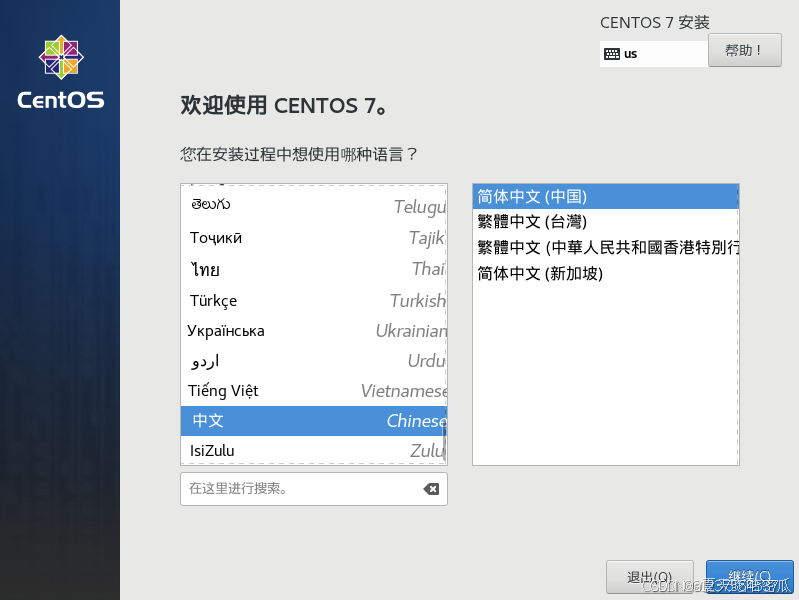
选择安装位置,点进去,然后退出
设置自己的root密码,等待安装配置完成即可
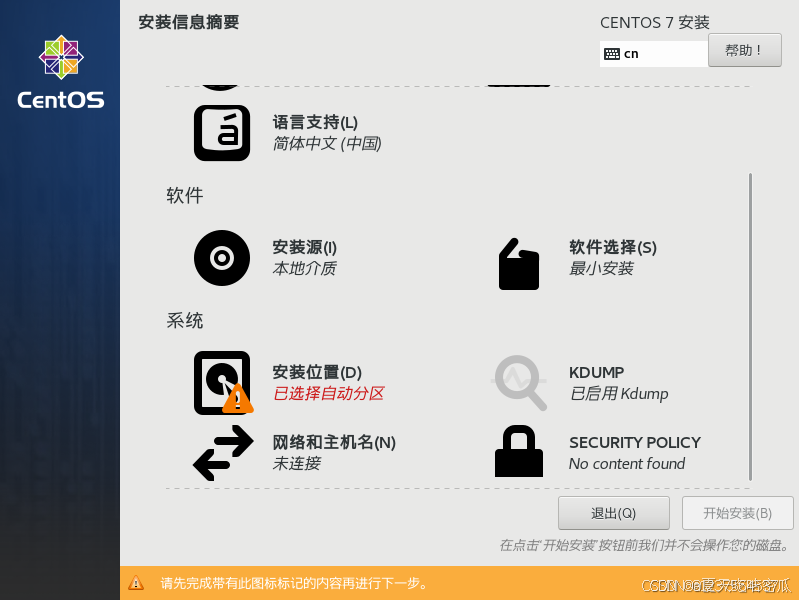
























 被折叠的 条评论
为什么被折叠?
被折叠的 条评论
为什么被折叠?








